Fedora Linux'ta programları yeniden yüklemek biruzun zaman. Temel olarak, bunu yapmak için, kurulu uygulamalarınız için DNF'ye bakmanız, adları bulmanız ve kurmak istediğiniz her uygulamayı el ile yazmanız gerekir.
Oturup her şeyi el ile yüklemek yerine, tüm paketleri Fedora uygulama yükleyici aracılığıyla kullanımı kolay bir yükleme komut dosyasına vererek otomatikleştirebilirsiniz.
Yüklü tüm paketleri bir listeye ver
Fedora Linux için yeniden yükleme komut dosyası oluşturmadaki ilk adım, sistemde yüklü olan tüm paketlerin bir listesini almaktır. Fedora'da basit bir paket listesi oluşturmanın en iyi yolu rpm sistemi.
Fedora'da basit bir paket listesi oluşturmak için tuşuna basarak bir terminal penceresi açın. Ctrl + Alt + T veya Ctrl + ÜstKrkt + T Klavyede Oradan, kullan rpm Fedora Linux PC'nizde yüklü tüm uygulamaların bir listesini yazdırmak için aşağıdaki komutu kullanın.

rpm -qa | sort
Paket çıktısı geniştir ve herFedora Linux sisteminizde kurulmuş olan tek şey. Ancak, yalnızca liste yardımcı olmadığından. Düzenleme amacıyla bir metin dosyasına aktarılmalıdır. Al rpm yukarıdaki komutu ve bir > Ana dizindeki bir metin dosyasına yönlendirmek için kullanılır.
rpm -qa | sort > ~/pkgs.txt
Buradan, bilgisayarınızda Linux dosya yöneticisini açın.Fedora PC’yi seçin ve istediğiniz metin editörünüzle düzenlemek için ‘pkgs.txt’yi sağ tıklayın. Paketlerin listesine göz atın ve istemediklerinizi kaldırın. İşiniz bittiğinde, kılavuzun bir sonraki bölümüne geçin.
Fedora için yeniden yükleme komut dosyası oluşturun
Şimdi kurulu tüm Fedora Linux paketlerininDüzenlenebilir bir metin dosyasına kaydedilmişse, yeniden yükleme komut dosyasını oluşturmaya başlamak için kullanabiliriz. Fedora yeniden yükleme komut dosyası oluşturmak için aşağıdaki talimatları adım adım izleyin.
UYARI: yüklemeye çalışırsanız bu komut dosyası başarısız olurFedora'da, etkinleştirilmemişlerse üçüncü taraf yazılım havuzlarındaki programlar. Her şeyi yüklememesini önlemek için, önce tüm üçüncü taraf yazılım kaynaklarını etkinleştirdiğinizden emin olun.
Aşama 1: Kullan... dokunma “fedora-app-re-installer.sh” adında boş bir SH dosyası oluşturma komutu.
touch ~/fedora-app-re-installer.sh
Adım 2: Kullanmak Eko komutunda, shebang komut dosyasını dosyanın üstüne ekleyin, böylece yorumlayıcı bu komut dosyasını nasıl çalıştıracağını anlayabilir.
echo "#!/bin/bash" > fedora-app-re-installer.sh
Aşama 3: Komutlara boş bir satır ekleyin, böylece komutlar ilk satırın yanında üste gelmemelidir. Eko Komut.
echo " " >> fedora-app-re-installer.sh
4. Adım: Ekle $pkgs komut dosyasını kullanarak değişkeni Eko Komut.
echo "pkgs="" >> fedora-app-re-installer.sh
Adım 5: Tanımla $pkgs Ana dizininizdeki “pkgs.txt” dosyasının içeriğini kullanarak, daha önce rpm Komut.
cat pkgs.txt >> fedora-app-re-installer.sh
6. Adım: Kapat $pkgs değişken satır Eko Komut.
echo """ >> fedora-app-re-installer.sh
7. Adım: Takiben $pkgs değişkeni, dosyaya yeni bir satır ekleyin.
echo " " >> fedora-app-re-installer.sh
8. adım: Yükleme kodunu ekleyin, böylece komut dosyası bir Fedora Linux PC'de çalıştırıldığında, çeşitli yazılım havuzlarından belirtilen tüm programları otomatik olarak yüklemeye başlayacaktır.
Yeniden yükleme komut dosyasını yeni bir Fedora Linux PC'de çalıştırmayı planlıyorsanız ve listedeki hiçbir paket yüklenmemişse, aşağıdaki komutu girin.
echo "sudo dnf install $pkgs" >> fedora-app-re-installer.sh
Alternatif olarak, bu paketler zaten sistemdeyse, ancak tümünü yeniden yüklemek istiyorsanız, bunun yerine “yeniden yükle” seçeneğini kullanmayı deneyin.
echo "sudo dnf reinstall $pkgs" >> fedora-app-re-installer.sh
9. adım: Kullanmak chmod komut, komut dosyasının izinlerini güncelleyin. Güncelleme izinleri kritiktir, çünkü komut dosyasının herhangi bir Fedora Linux terminal penceresinden bir program olarak kendisini yürütmesine izin verir.
sudo chmod +x fedora-app-re-installer.sh
Güncel izinlerle, komut dosyası çalışmaya hazırdır. Listeye program eklemek (veya kaldırmak) istiyorsanız, bu işlemdeki adımları tekrar yapmaktan çekinmeyin.
Komut dosyasını çalıştırma
Yani, Fedora için yeniden yükleme komut dosyasıLinux PC yazılmıştır ve kullanıma hazırdır. Şimdi, tüm yapmanız gereken programı bir program olarak çalıştırmak, böylece tüm programlarınızı yeniden yükleyebilmektir. Fedora'daki yeniden yükleme komut dosyasını çalıştırmak için bir terminal penceresi açın. Terminal penceresi açıldığında, komut dosyası dosyasının bulunduğu giriş dizininde kök erişimi edinin. sudo Komut.
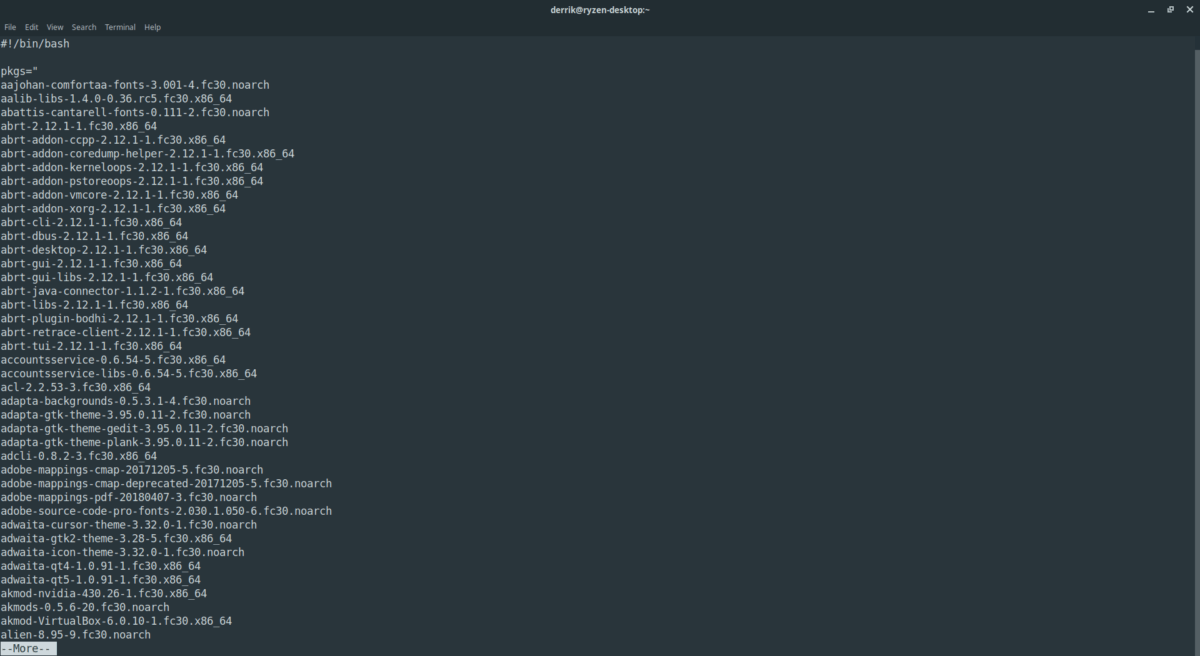
sudo -s
Oradan, yeniden yükleme komut dosyasını aşağıdaki komutla çalıştırın.
./fedora-app-re-installer.sh
Komut dosyasını çalıştırmak için kök hesaba giriş yapmak istemiyor musunuz? Bunun yerine aşağıdaki komutla çalıştırmayı deneyin.
sudo ./fedora-app-re-installer.sh</ P>













Yorumlar